Wat is een TAR-bestand?
Wat te weten
- Een TAR-bestand is een bestand in Consolidated Unix Archive-formaat.
- Open er een met 7-Zip, B1 Online Archiver, en andere hulpprogramma's voor het uitpakken van bestanden.
- Converteer naar archiefformaten zoals ZIP, TAR.GZ, enz. met Zamzar of Online-Convert.com.
Het artikel legt uit wat TAR-bestanden zijn en hoe ze verschillen van andere archiefformaten, welke programma's er bestanden uit kunnen extraheren en hoe je er een kunt converteren naar vergelijkbare archiefformaten.
Wat is een TAR-bestand?
Afkorting van Tape Archive, en soms aangeduid als tarball, een bestand met de TAR-bestandsextensie is een bestand in de Consolidated Unix Archive-indeling. Een programma of opdracht die archieven kan openen, is nodig om een TAR-bestand te openen.
Omdat het TAR-bestandsformaat wordt gebruikt om meerdere bestanden in één bestand op te slaan, is het een populaire methode voor zowel archiveringsdoeleinden als voor het verzenden van meerdere bestanden via internet, zoals voor software downloaden.
Het TAR-bestandsformaat is gebruikelijk in Linux- en Unix-systemen, maar alleen voor het opslaan van gegevens, niet comprimeren. TAR-bestanden worden vaak gecomprimeerd nadat ze zijn gemaakt, maar die worden TGZ-bestanden, met behulp van de TGZ-, TAR.GZ- of GZ-extensie.
TAR is ook een acroniem voor: technisch assistent verzoek, maar het heeft niets te maken met het TAR-bestandsformaat.
Hoe een TAR-bestand te openen
TAR-bestanden, die een relatief veelvoorkomend archiefformaat zijn, kunnen worden geopend met de meeste populaire zip/unzip-tools. ErwtenZip en 7-Zip zijn twee van de betere gratis bestandsextractors die zowel het openen van TAR-bestanden ondersteunen en TAR-bestanden maken, maar uitchecken deze lijst met gratis bestandsextractors voor een aantal andere keuzes.
B1 Online Archiver en ezyZip zijn twee andere TAR-openers, maar ze draaien in uw browser in plaats van via een downloadbaar programma. Upload de TAR gewoon naar een van deze twee websites om de inhoud eruit te halen.
Unix-systemen kunnen TAR-bestanden openen zonder externe programma's door de volgende opdracht te gebruiken, waarbij: bestand.tar is de naam van het TAR-bestand:
tar -xvf bestand.tar.
Een gecomprimeerd TAR-bestand maken
Wat op deze pagina is beschreven, is hoe u bestanden opent of uit een TAR-archief haalt. Als u uw eigen TAR-bestand wilt maken van mappen of bestanden, is de eenvoudigste manier om een grafisch programma zoals 7-Zip te gebruiken.
Selecteer alle bestanden en mappen die u in het TAR-bestand wilt.
Klik met de rechtermuisknop op een van de gemarkeerde items en selecteer Toevoegen aan archief.
-
Kiezen teer van de Archiefformaat drop-down menu.

Selecteer Oke.
Een andere optie, zolang je Linux gebruikt, is om a opdrachtregel commando om het TAR-bestand te bouwen. Met deze opdracht comprimeert u echter ook het TAR-bestand, waardoor een TAR.GZ-bestand ontstaat.
Deze opdracht maakt een TAR.GZ-bestand uit een map of een enkel bestand, wat u maar wilt:
tar -czzf naam-van-archief.tar.gz /pad/naar/map-of-bestand.
Dit is wat dit commando doet:
- -c: een archief maken
- -z: gebruik gzip om het archief te comprimeren
- -v: Schakel de uitgebreide modus in om de voortgang van het creatieproces te tonen
- -f: Hiermee kunt u de naam van het archief specificeren
Hier is een voorbeeld als u een "TAR-bestand" wilt maken (een TAR-bestand maken) van een map met de naam /myfiles/om het genoemd te maken bestanden.tar.gz:
tar -czzf files.tar.gz /usr/local/myfiles.
Hoe een TAR-bestand te converteren
Zamzar en Online-Convert.com zijn twee gratis bestandsconversieprogramma's, beide webservices, die een TAR-bestand naar ZIP zullen converteren, 7Z, TAR.BZ2, TAR.GZ, YZ1, LZH, of TAXI. De meeste van deze formaten zijn eigenlijk gecomprimeerde formaten, wat TAR niet is, wat betekent dat deze services ook de TAR comprimeren.
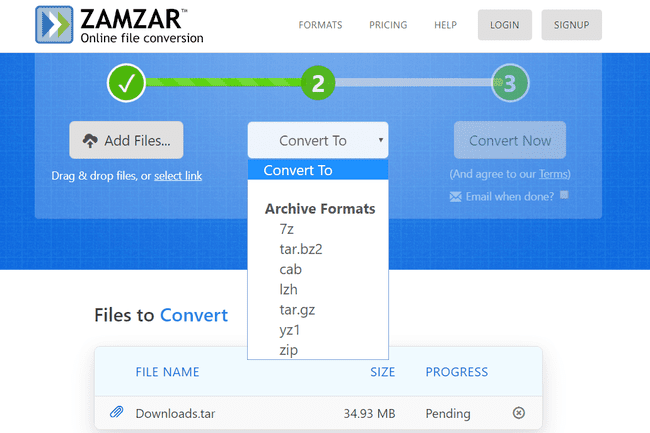
Houd er rekening mee dat als u een van die online converters gebruikt, u eerst het TAR-bestand naar een van die websites moet uploaden. Als het bestand groot is, bent u misschien beter af met een speciale, offline conversietool.
Alles bij elkaar genomen, de beste manier om TAR naar. te converteren ISO zou zijn om de gratis te gebruiken AnyToISO programma. Het werkt zelfs via het contextmenu met de rechtermuisknop, dus u kunt gewoon met de rechtermuisknop op het TAR-bestand klikken en ervoor kiezen om het naar een ISO-bestand te converteren.
Aangezien TAR-bestanden een verzameling van meerdere bestanden zijn met één bestand, zijn TAR-naar-ISO-conversies het meest logisch, aangezien het ISO-formaat in feite hetzelfde soort bestand is. ISO-images komen echter veel vaker voor en worden ondersteund dan TAR, vooral in Windows.
TAR-bestanden zijn slechts containers voor andere bestanden, vergelijkbaar met mappen. Daarom kun je een TAR-bestand niet zomaar converteren naar CSV, PDF, of een ander niet-archiefbestandsformaat. Een TAR-bestand "converteren" naar een van die formaten betekent eigenlijk gewoon dat u de bestanden uit het archief haalt, wat u kunt doen met een van de hierboven genoemde bestandsextractors.
Wordt uw bestand nog steeds niet geopend?
De eenvoudigste verklaring waarom uw bestand niet opent zoals hierboven beschreven, is dat het niet echt eindigt op de bestandsextensie .TAR. Controleer het achtervoegsel om zeker te zijn; sommige bestandsextensies worden op dezelfde manier gespeld en het kan gemakkelijk zijn om ze voor andere bestandsindelingen te verwarren.
Een TAB-bestand gebruikt bijvoorbeeld twee van de drie bestandsextensies die TAR heeft, maar is helemaal niet gerelateerd aan het formaat. Het zijn in plaats daarvan Typinator Set, MapInfo TAB, Guitar Tablature of Tab Separated Data bestanden—elk van deze formaten openen met unieke applicaties, die geen van alle tools voor bestandsextractie zijn zoals 7-Zip.
Het beste wat u kunt doen als u te maken heeft met een bestand dat is niet een Tape Archive-bestand is bedoeld om die specifieke bestandsextensie op Lifewire of elders op internet te onderzoeken, en u zou moeten kunnen vinden welke toepassingen worden gebruikt om het bestand te openen of te converteren.
als jij doen een TAR-bestand hebt, maar het opent niet met de suggesties van hierboven, is het waarschijnlijk dat uw bestandsextractor het formaat niet herkent wanneer u erop dubbelklikt. Als u 7-Zip gebruikt, klikt u met de rechtermuisknop op het bestand, kiest u 7-Zip, en dan ofwel Open Archief of Bestanden uitpakken.
FAQ
-
Hoe open je een tar.gz-bestand?
Open op een Mac een tar.gz-bestand door op het bestand te dubbelklikken; het Archiefhulpprogramma van de Mac zal het tar.gz-bestand automatisch uitpakken en openen. In Windows heb je een extern programma nodig om een tar.gz-bestand te openen, zoals 7-ZIP (hierboven besproken), waarmee ook TAR-bestanden worden geopend.
-
Hoe installeer ik een tar.gz-bestand?
Als een tar.gz-bestand wordt gebruikt om de broncode van een toepassing te distribueren of een binair bestand dat een programma uitvoert, installeren het tar.gz-pakket. Pak in Linux de inhoud van het pakket tar.gz uit door tar. in te voeren xvf tarball.tar.gz in de opdrachtregel. Voer de nieuw uitgepakte map in en zoek het bestand met instructies voor het compileren en uitvoeren van het programma. Het kan worden genoemd Installeren of iets dergelijks. In sommige gevallen vindt u misschien een Configureren bestand, dat u moet uitvoeren. Vervolgens bouw je een pakket door het commando in te voeren maak -argumenten, wat een uitvoerbare regel oplevert. Om het programma uit te voeren, installeer je het met het commando laten installeren. Merk op dat dit proces zal variëren afhankelijk van het type uitvoerbaar bestand dat u installeert.
